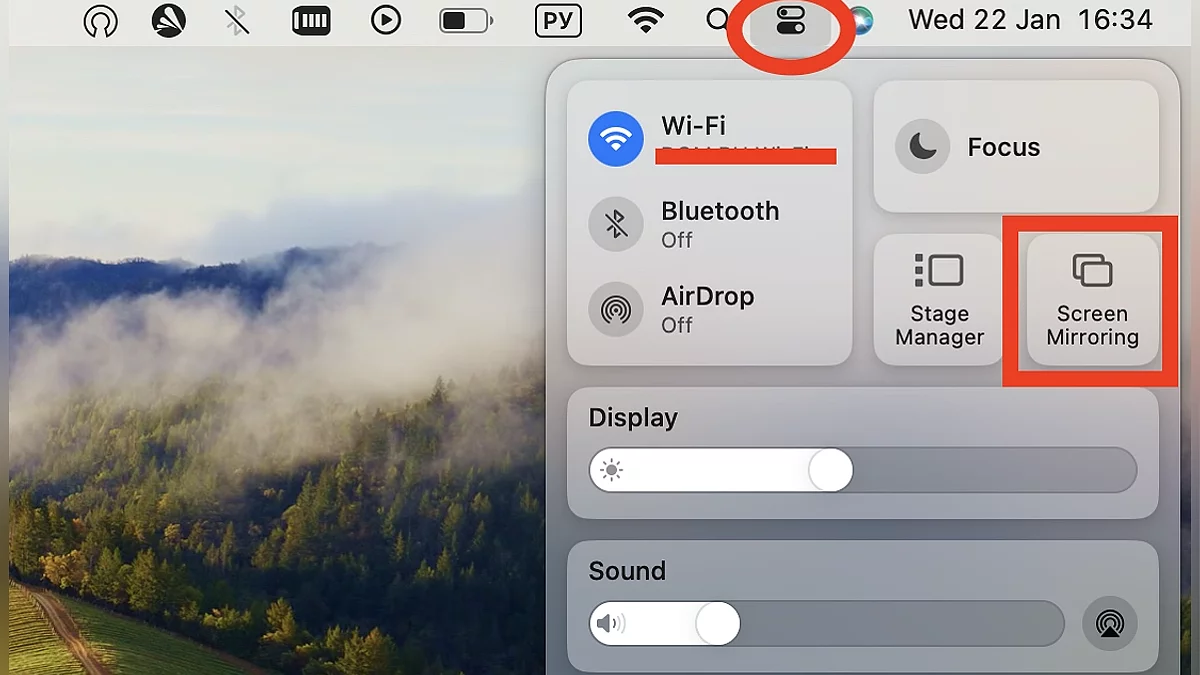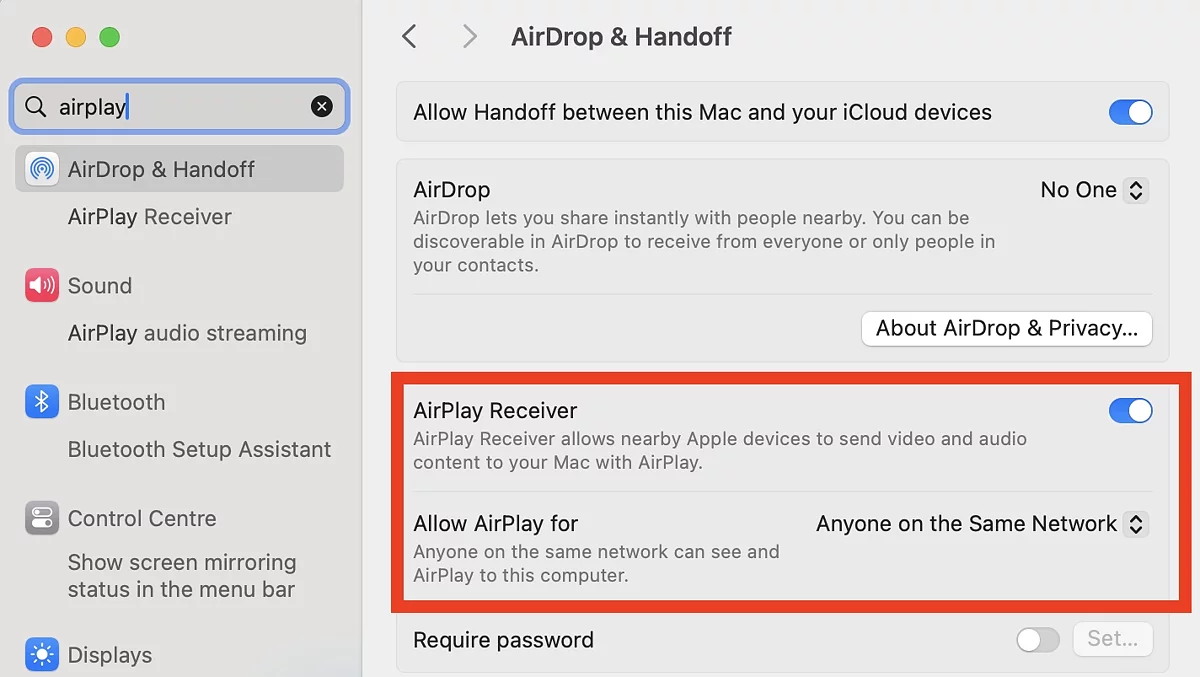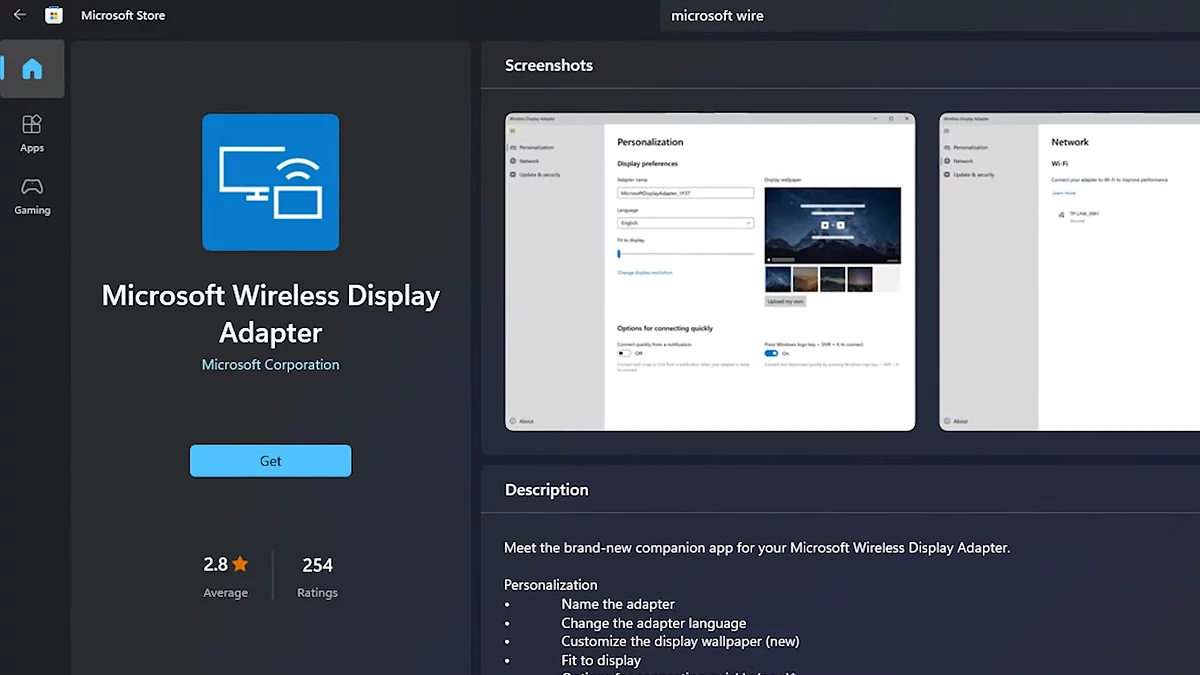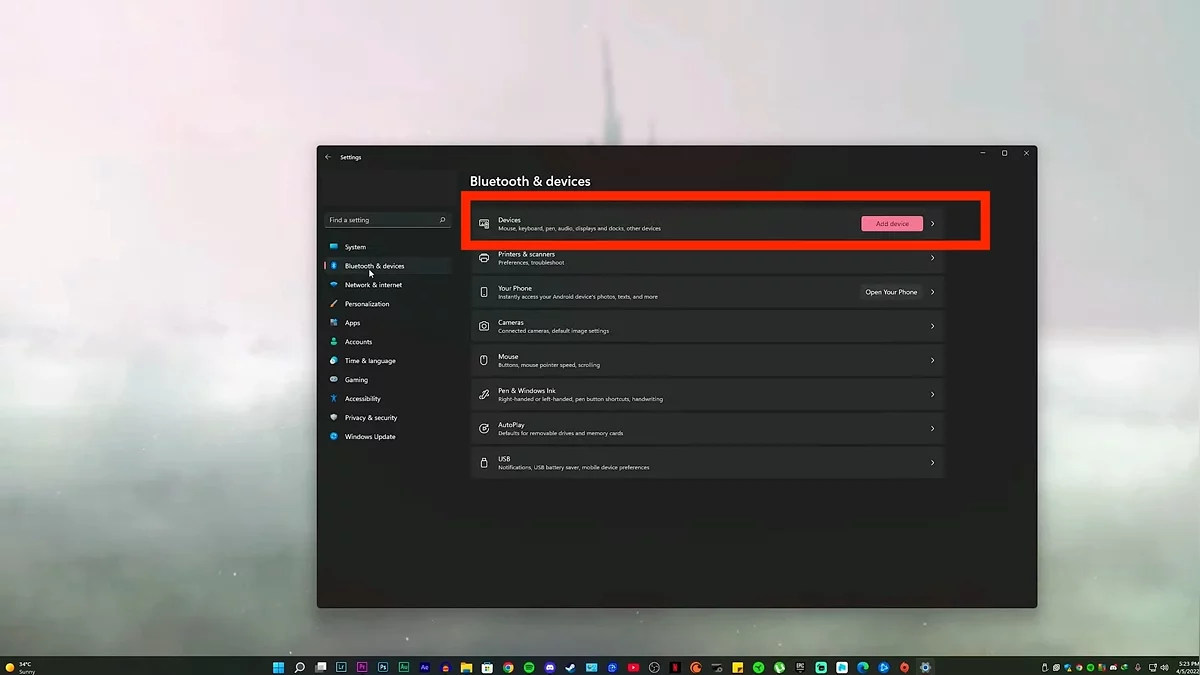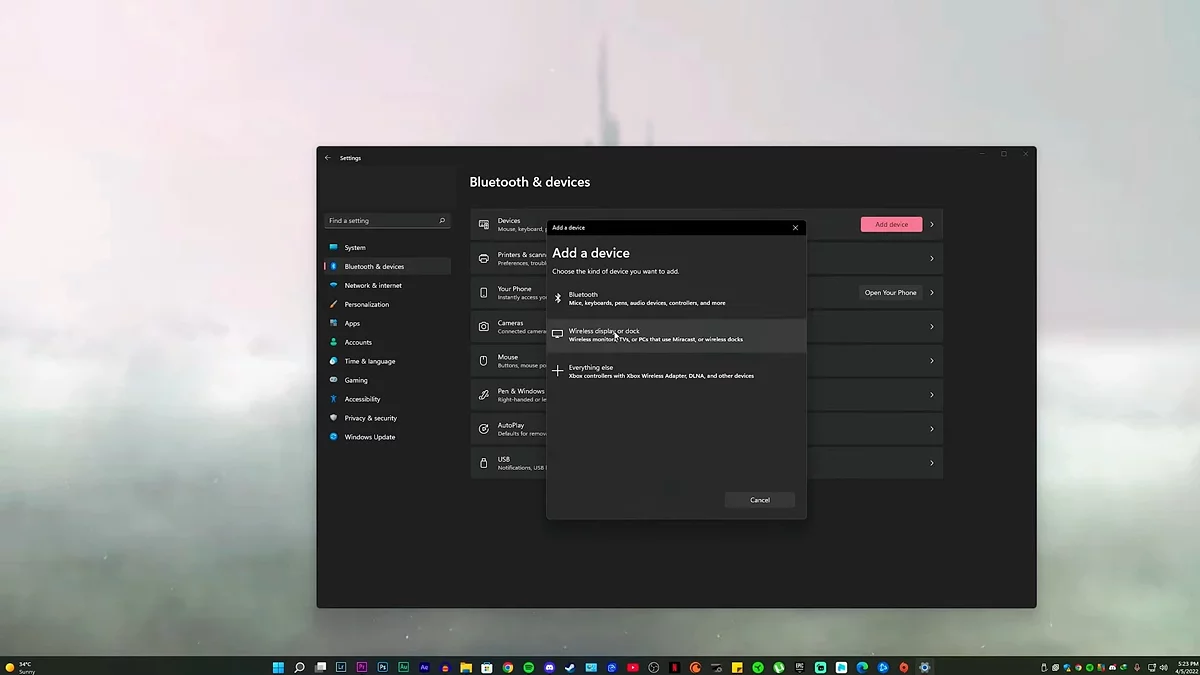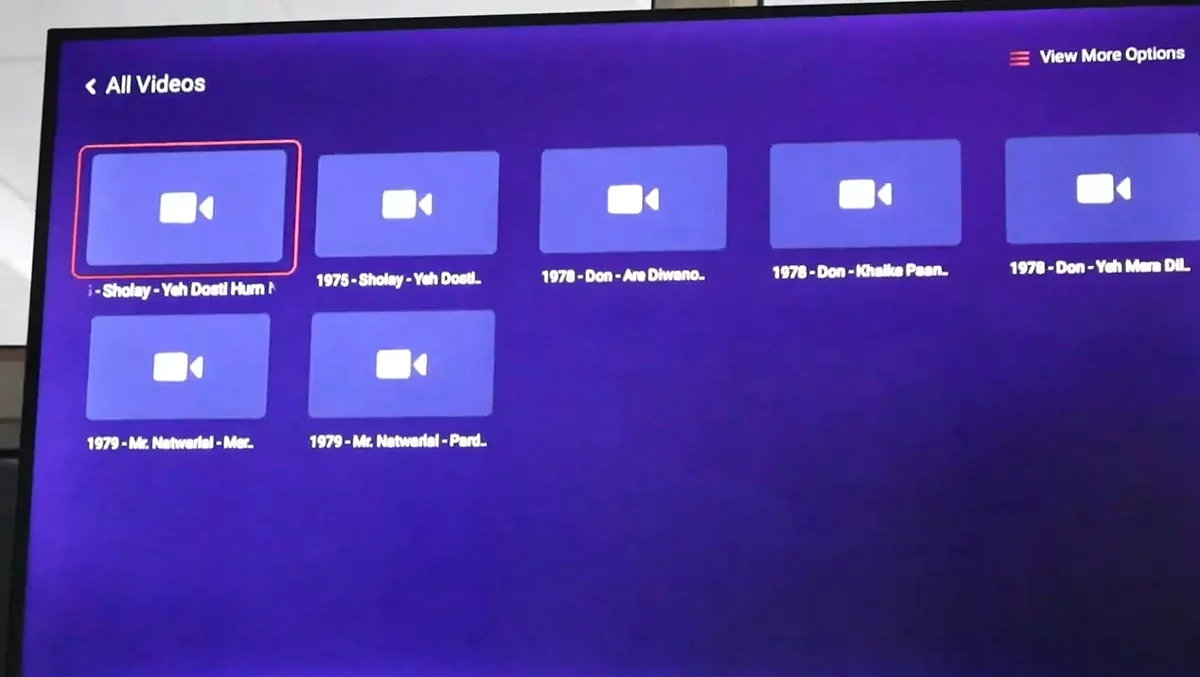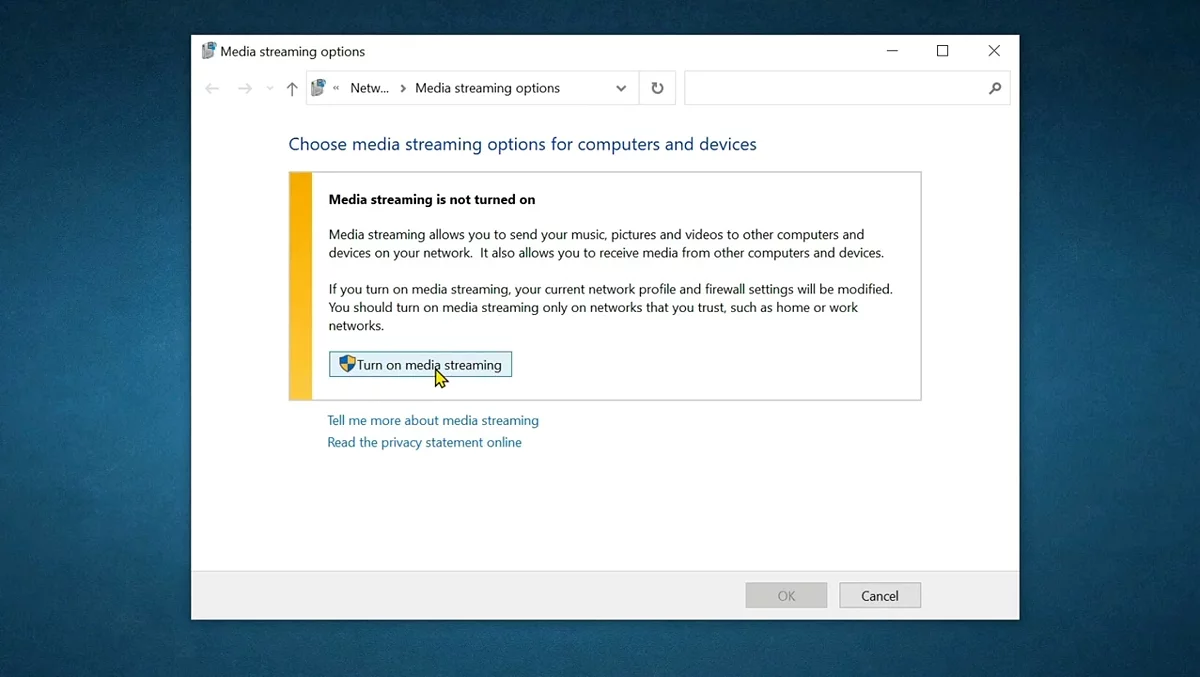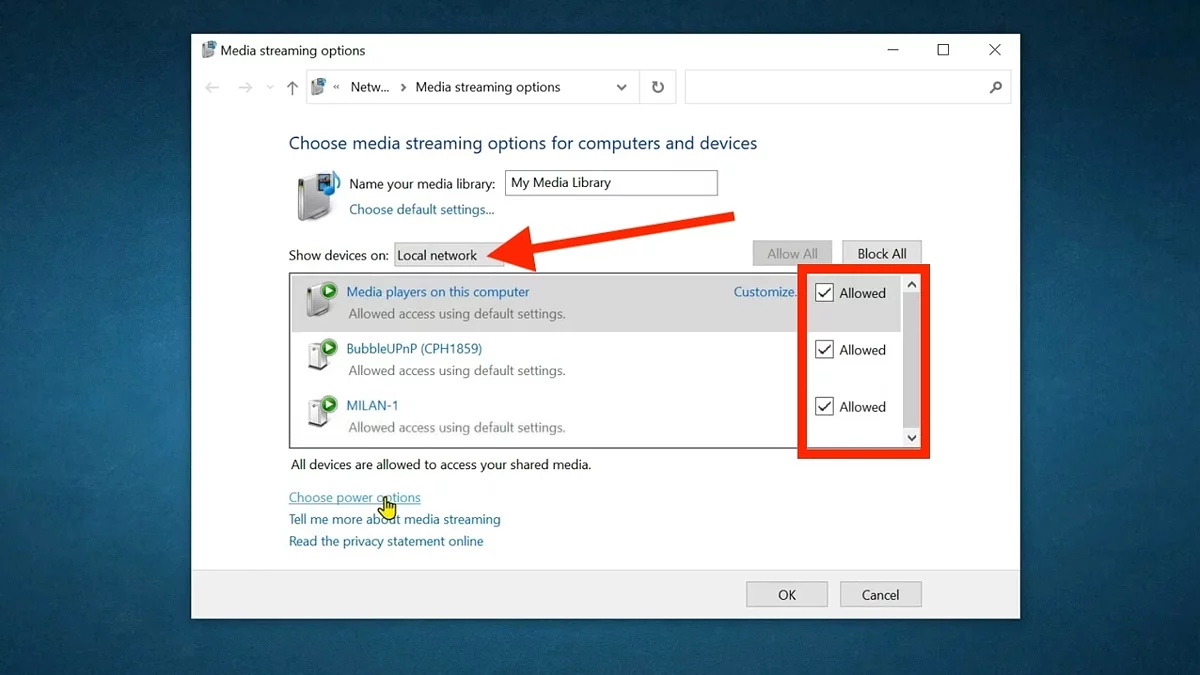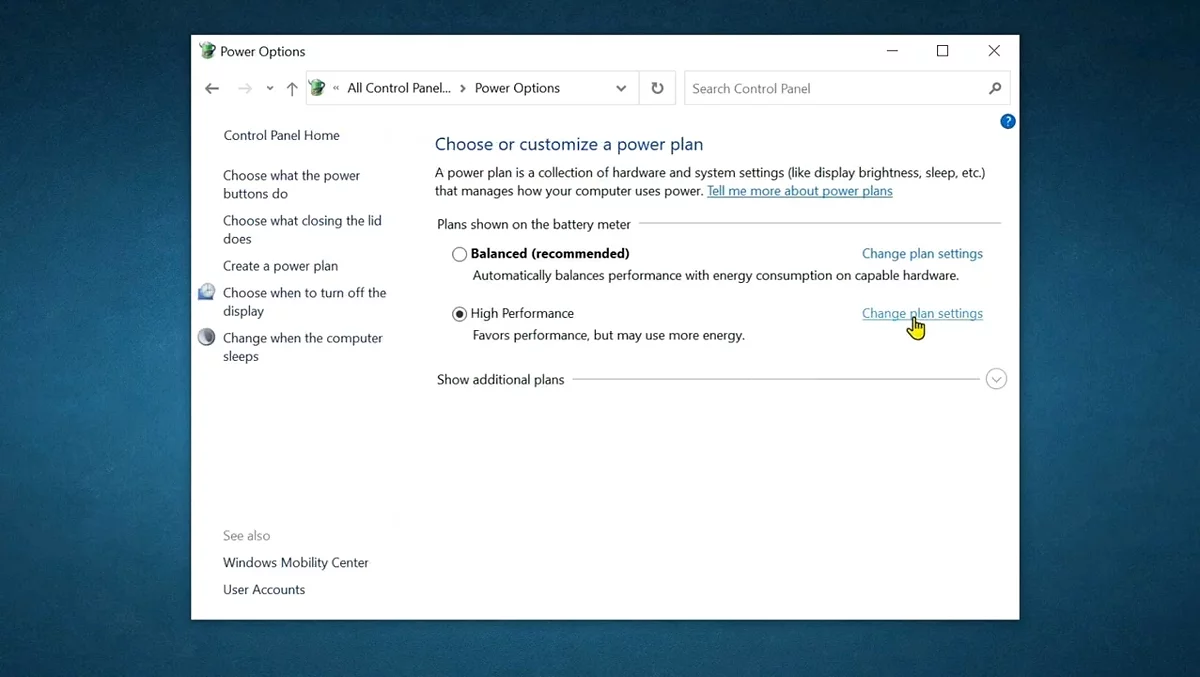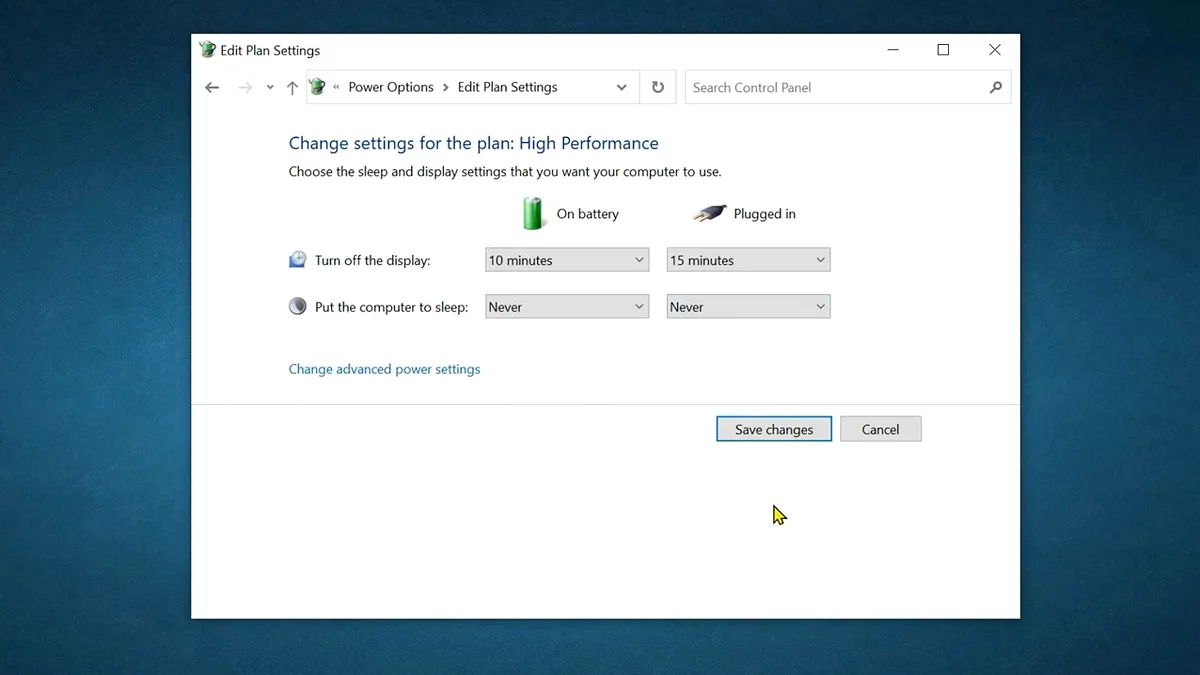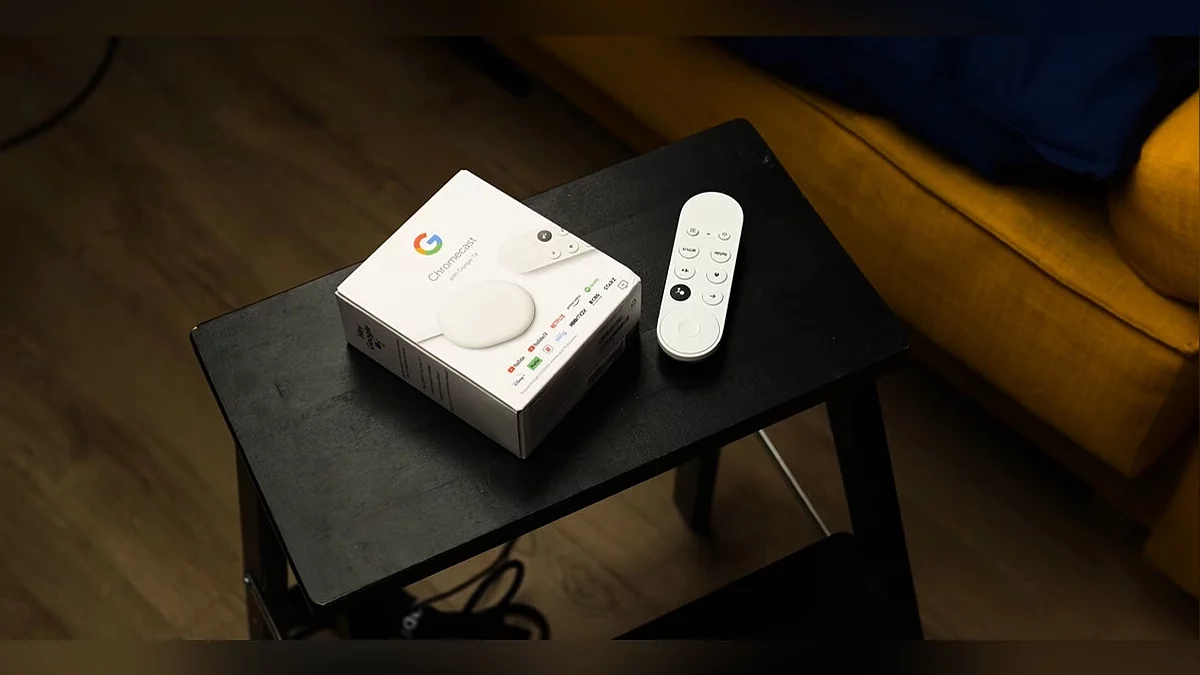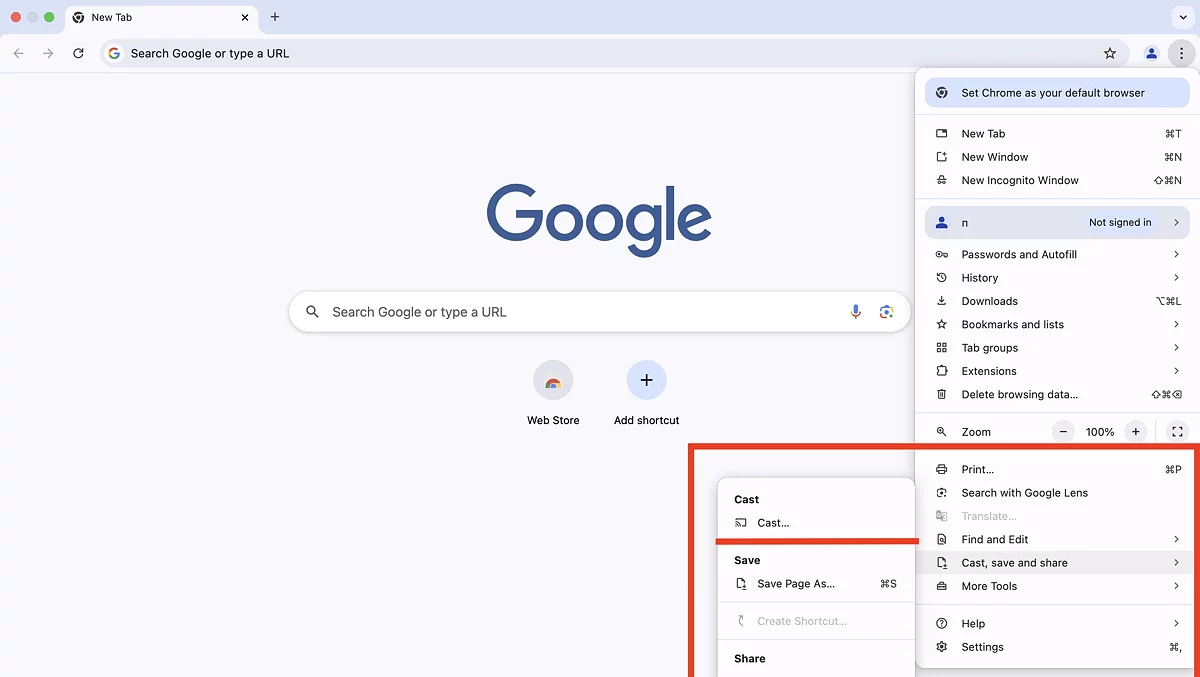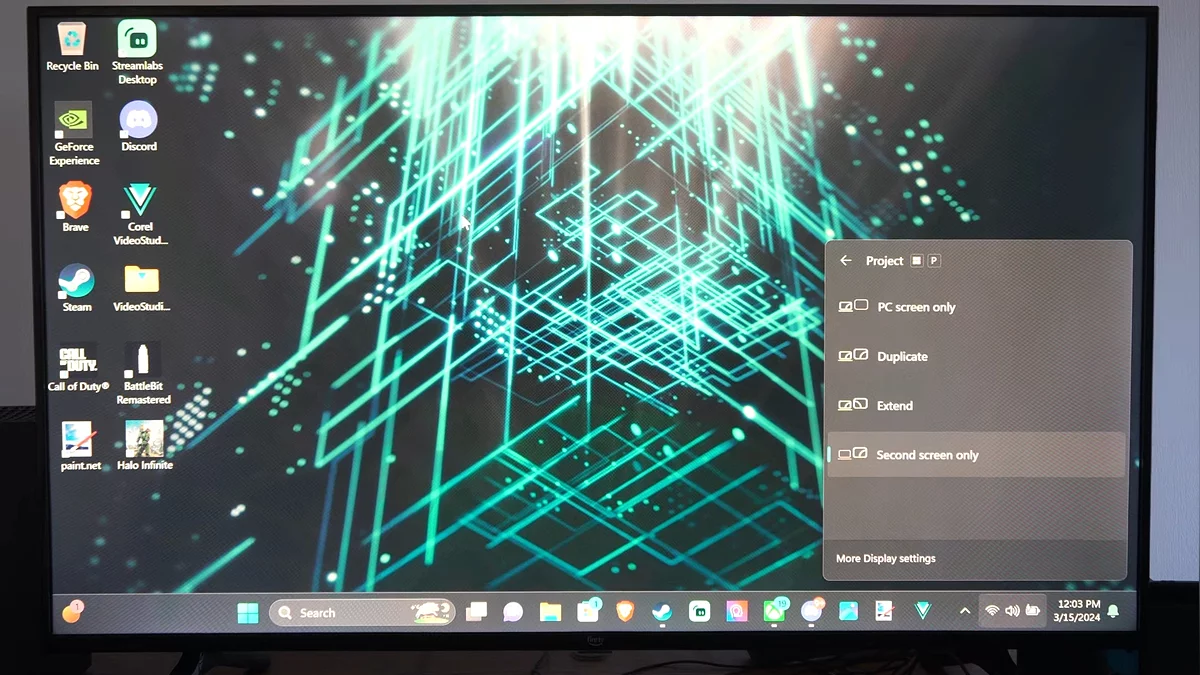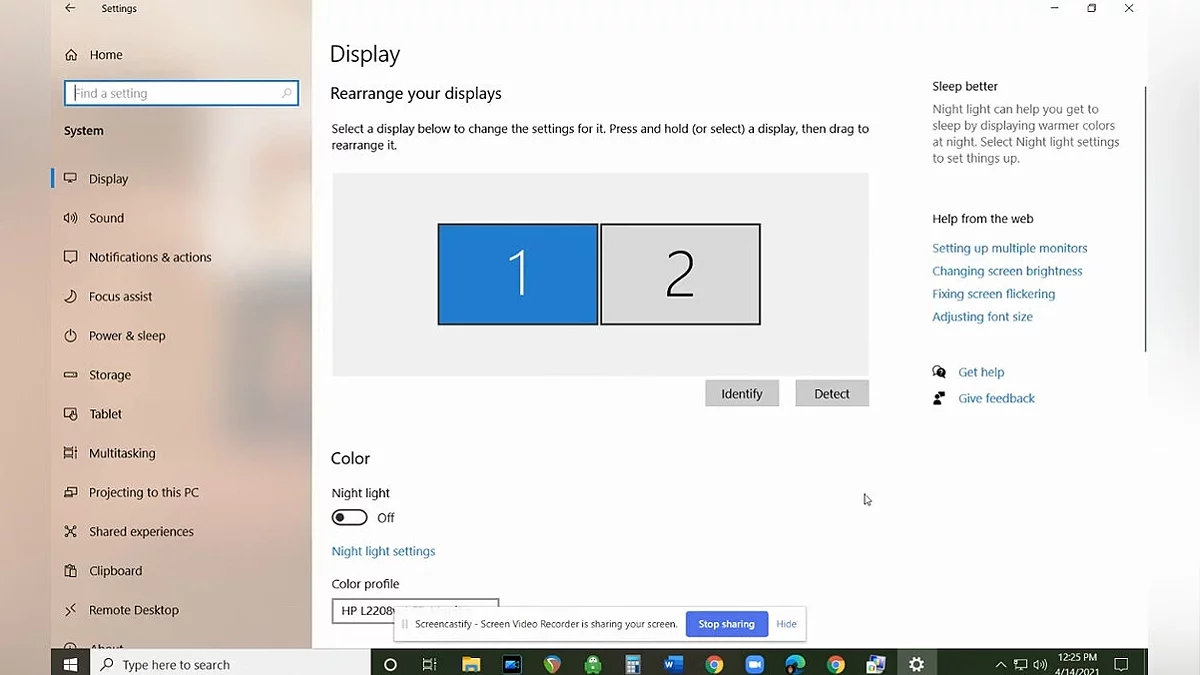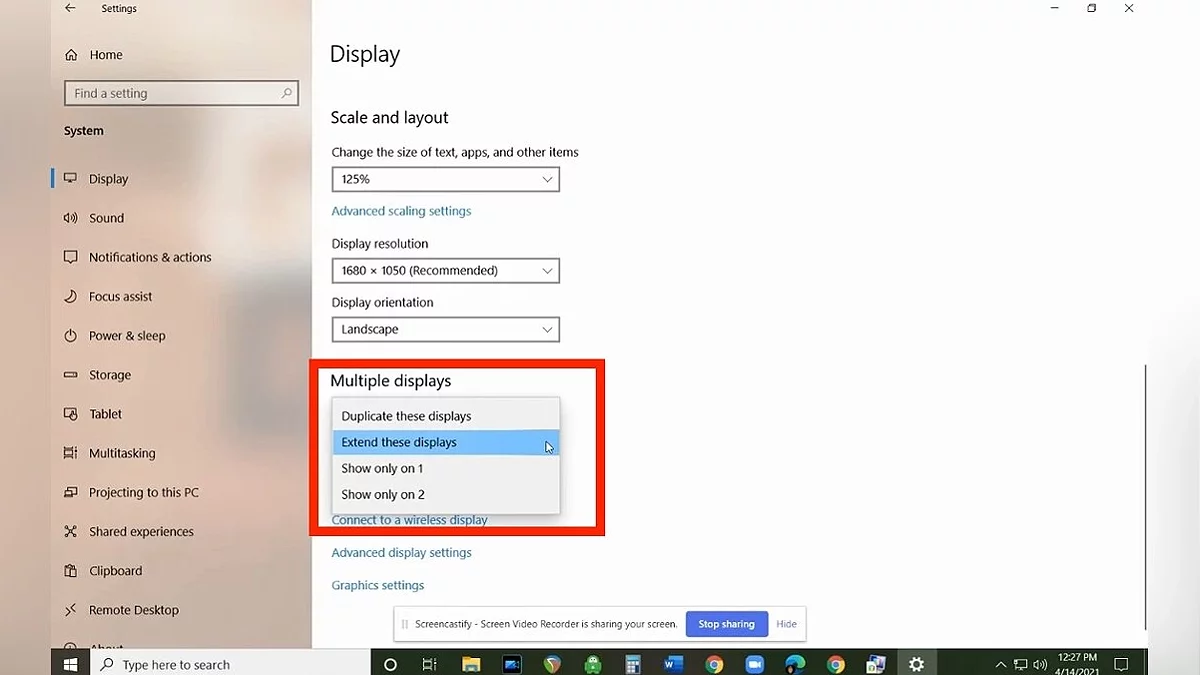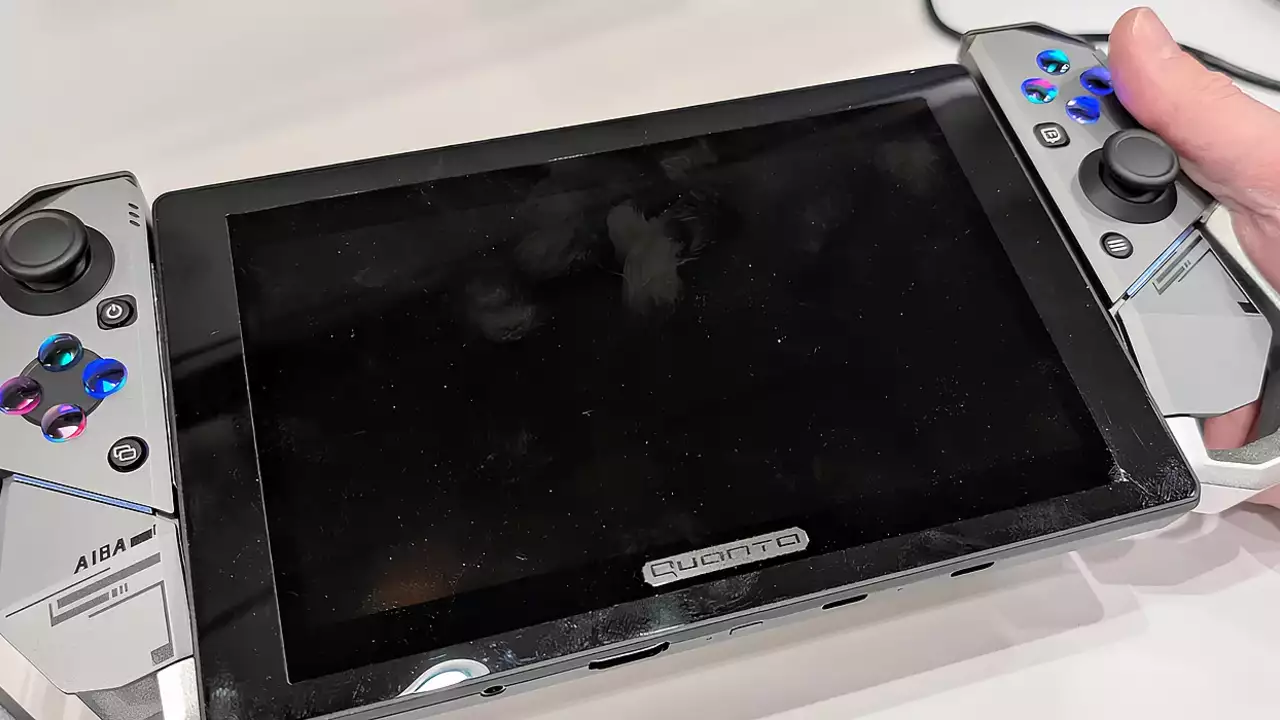Assistir a um filme em uma tela grande é muito mais agradável do que em um pequeno display de laptop. No entanto, instalar o Windows em uma TV para um trabalho mais conveniente não funcionará. Então, quais opções estão disponíveis? Por exemplo, você pode conectar seu dispositivo usando um cabo e começar a transmitir a imagem. Ou usar uma das tecnologias sem fio que muitas empresas conhecidas oferecem. Neste guia, descreveremos todas as maneiras disponíveis de conectar um laptop a uma TV.
Conectando via Cabo
Apesar de a história dos cabos de vídeo datar do segundo trimestre do século 20, o processo de entrega de imagens começou a se desenvolver mais ativamente a partir da década de 1990 e ainda está sendo aprimorado. Alguns tipos também possuem uma versão mini adaptativa, destinada, entre outras coisas, para laptops. Obviamente, você precisará inserir uma extremidade do cabo na TV e a outra no dispositivo.
Atualmente, os métodos de conexão com fio mais populares são os cabos HDMI, Displayport e Thunderbolt, mas consideraremos todas as opções por sua vez.
VGA
Um método desatualizado que foi preservado em dispositivos antigos, portanto, às vezes não pode ser evitado. Se você precisar conectar diferentes tipos de portas, precisará comprar o adaptador apropriado na loja, por exemplo, de VGA para HDMI. Embora este tipo seja mais compatível com DVI, então seus adaptadores conjuntos são mais eficazes. No entanto, em alguns casos, você precisará de um conversor completo.
VGA transmite imagens em resoluções de até 1280x1024 e taxas de atualização de até 75 Hz e é um dos condutores de sinal mais confiáveis. Não suporta canais de áudio, transmissores separados são necessários para isso.
DVI
O cabo do conector DVI apareceu na transição de dois séculos e começou lentamente a deslocar o VGA do mercado. Ao contrário de seu predecessor, suporta resoluções de até 1920x1080 com taxas de atualização de até 60 Hz, o que às vezes atende até mesmo às demandas modernas, mas nem sempre suporta a transmissão de canais de áudio. A qualidade de imagem aprimorada é explicada pelo suporte à transmissão de sinal digital. Também pode ser usado com adaptadores se seus dispositivos tiverem portas diferentes.
HDMI
Uma das opções mais populares hoje em dia. Ao contrário do DVI, esta porta é capaz de transmitir sinais de áudio multicanal, mas outras tecnologias são aproximadamente semelhantes. Versões atualizadas suportam qualquer resolução, até 8K com uma largura de banda de 30 Hz. Adequado na maioria dos casos, e sua demanda é conquistada pela confiabilidade e versatilidade.
USB-C
Mais comumente usado para conexões de telefone ou tablet, mas recentemente o tipo USB-C tem sido utilizado tanto em laptops quanto em monitores de TV, pois é bastante móvel e o conector em si não ocupa muito espaço. Suporta o uso de adaptadores com outras variações diferentes. Pode ficar atrás do HDMI em velocidade de transferência, mas não difere muito em outros indicadores.
Display Port
Foi desenvolvido na mesma época que o HDMI para substituir o DVI obsoleto. Difere de outro sucessor, por exemplo, pela capacidade de fixar o plugue na tomada e suporte para maior largura de banda em todos os tipos de resoluções, tornando-se uma opção mais preferida caso imagens detalhadas sejam necessárias para quadros de filmes ou videogames. Contras: Displayport é mais caro, mas também suporta trabalhar com adaptadores.
Thunderbolt
Foi desenvolvido pela Apple e Intel. A singularidade deste protocolo de conexão reside no fato de que utiliza conectores USB-C para versatilidade, já que também é usado ativamente em laptops com MacOS. Suporta alta resolução com velocidades de transferência de dados mais rápidas do que muitos HDMI ou DP, mas a largura de banda permanece no nível do primeiro. Devido à sua eficiência, funciona não apenas em dispositivos Apple.
Tecnologias de Conexão Sem Fio
Cabos nem sempre estão incluídos, e comprá-los separadamente pode ser caro. E você nem sempre pode adivinhar a tecnologia de conexão necessária, já que cada protocolo, que discutiremos abaixo, tem seus próprios tipos diferentes que podem diferir entre si. O que fazer nesse caso?
Você pode se conectar à TV via Wi-Fi usando um dos métodos abaixo, dependendo do fabricante da sua TV ou laptop. Vamos considerar cada opção por sua vez. Observe que seus dispositivos devem estar conectados à mesma rede sem fio.
Verifique cuidadosamente se as configurações da TV têm a opção de conectar à internet ativada ou a função Smart TV disponível. Normalmente, este item é encontrado nas configurações de imagem ou Wi-Fi.
AirPlay
Uma tecnologia que permite transmitir a exibição de dispositivos Apple. Para conectar, abra o centro de controle no canto superior direito, selecione a seção de espelhamento de tela e clique na TV que você está interessado. Se surgirem problemas, abra as Configurações e procure por AirPlay para verificar se esta opção está ativada em todas as seções necessárias junto com o valor de acesso à conexão de Qualquer dispositivo nesta rede.
Miracast ou Wi-Fi Direct
Protocolos para transmissão de informações semelhantes ao AirPlay. Antes de começar, abra a Microsoft Store e instale a versão mais recente dos drivers do Adaptador de Display Sem Fio da Microsoft. Ao mesmo tempo, se o serviço Miracast estiver ausente, você também o baixará.
Se seus dispositivos suportam essa tecnologia, você só precisa abrir as configurações, onde na seção Bluetooth e dispositivos, usando o botão Adicionar dispositivo, especifique o tipo sem fio na janela que aparece.
Para modelos de TV mais antigos, você precisa abrir a seção Dispositivos nas configurações ou armazenamento interno para entrar no modo de espera para a conexão do laptop.
DLNA
Esta é essencialmente uma opção para criar um espaço digital unificado entre vários gadgets. Observe que nem todos os dispositivos suportam esse recurso — você precisa verificar a funcionalidade separadamente.
Para ativá-lo, você precisa transferir todos os arquivos para os subdiretórios da biblioteca da conta. Isso pode ser feito através do Explorer clicando com o botão direito do mouse no ícone e rolando para baixo na lista. Todos os mídias aparecerão no armazenamento da sua TV. Agora vamos ver como pré-configurar esse processo.
Através da pesquisa no seu laptop, abra o Centro de Rede e Compartilhamento, onde no menu à esquerda, vá para Opções de streaming de mídia. Ao abrir pela primeira vez, ative o serviço necessário para isso e marque as caixas ao lado do nome de cada um dos nossos dispositivos. Não se esqueça de mudar o indicador para exibir apenas gadgets na rede local com antecedência.
Depois disso, clique na primeira linha de baixo para estabelecer uma operação DLNA estável desativando o modo de suspensão automático e continuando o fornecimento de energia. Defina os valores de tempo para Nunca.
Chromecast
Este é o mesmo nome tanto para a tecnologia de transferência de informações quanto para o dispositivo externo do Google com uma função semelhante. Ele vem pré-instalado em alguns modelos, como Sony ou LG.
Se o seu monitor de TV não o utilizar, basta comprar um pequeno gadget e conectá-lo via HDMI à TV. Então o Chromecast funcionará.
Existem várias maneiras de conectar um laptop a uma TV: através do botão de transmissão com uma lista de dispositivos próximos, disponível em muitos aplicativos populares, ou através do menu lateral do Google Chrome com um botão semelhante.
Como Configurar a Duplicação de Tela do Windows
Quando conectamos um laptop Windows a uma TV usando um dos métodos mencionados acima, precisamos escolher o modo de exibição. Para abrir a lista, use a combinação de teclas Windows+P. Aqui veremos várias opções:
- Sem duplicação alguma.
- Modo de duplicação de tela do dispositivo.
- Usando o monitor da TV como uma área de trabalho adicional.
- A imagem existe apenas no segundo dispositivo.
Isso também pode ser feito através da seção de Exibição nas configurações, onde modos semelhantes estarão disponíveis, assim como a capacidade de definir a ordem de prioridade dos monitores.
Como Configurar a Duplicação de Tela no MacOS
Abra a configuração de Displays nas preferências. Usando o botão de Arranjo, você pode especificar onde as telas estão localizadas e logo abaixo, escolher no menu Usar como... o método para exibir um monitor estendido ou espelhamento de vídeo.
-
![]() A Dell adota o AMD Ryzen AI Pro para laptops e desktops corporativos
A Dell adota o AMD Ryzen AI Pro para laptops e desktops corporativos -
![]() Philips Lança TV Gamer com Brilho Recorde e Otimização por IA
Philips Lança TV Gamer com Brilho Recorde e Otimização por IA -
![]() A Lenovo apresenta laptops com telas únicas e um painel sensível ao toque
A Lenovo apresenta laptops com telas únicas e um painel sensível ao toque -
![]() Intel revela laptops modulares e PCs de bolso na CES 2025
Intel revela laptops modulares e PCs de bolso na CES 2025 -
![]() ViewSonic Revela Monitor de Jogos Ultra-Econômico com Taxa de Atualização de 144Hz
ViewSonic Revela Monitor de Jogos Ultra-Econômico com Taxa de Atualização de 144Hz -
![]() Infinix Revela uma TV QLED de 40 Polegadas com Preço Mais Barato que um Smartphone
Infinix Revela uma TV QLED de 40 Polegadas com Preço Mais Barato que um Smartphone

 Vladislav Sham
Vladislav Sham